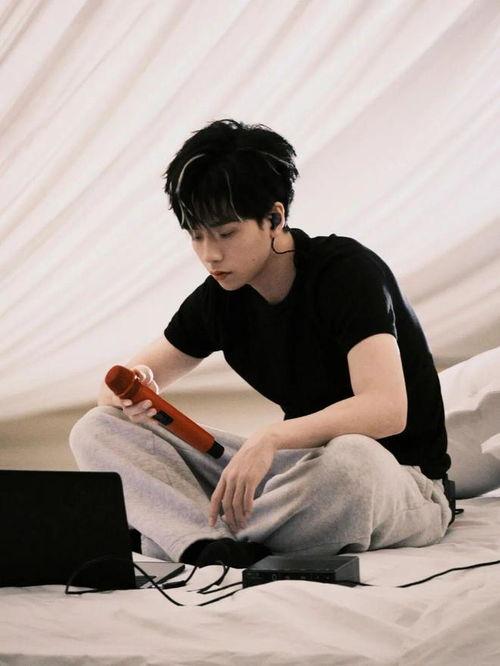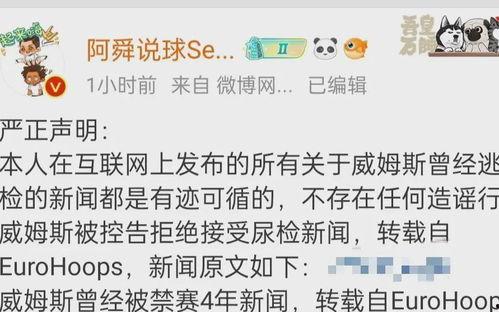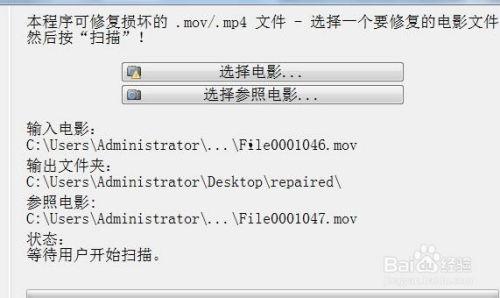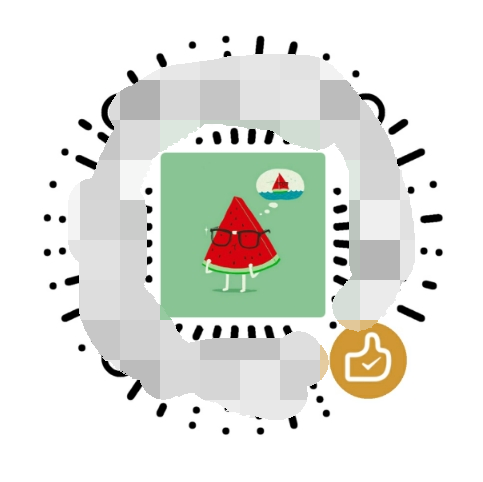你有没有想过,那些精彩瞬间如果能够放慢脚步,是不是会更加令人难忘呢?没错,把视频变成慢动作,就是让时间为你停留,让每一个细节都变得清晰可见。那么,怎样把视频变成慢动作呢?让我带你一步步探索这个神奇的魔法吧!
一、选择合适的视频编辑软件
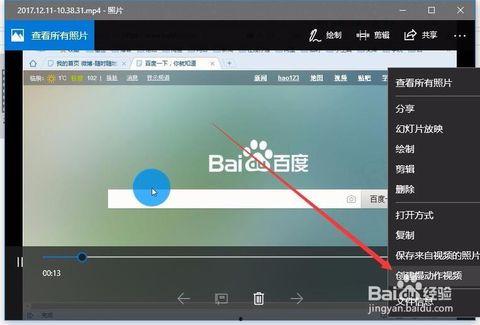
首先,你需要一款能够实现视频慢动作效果的编辑软件。市面上有很多优秀的视频编辑工具,比如Adobe Premiere Pro、Final Cut Pro、iMovie、手机上的VivaVideo、InShot等。选择一款适合自己操作习惯和需求的软件是第一步。
二、导入视频素材
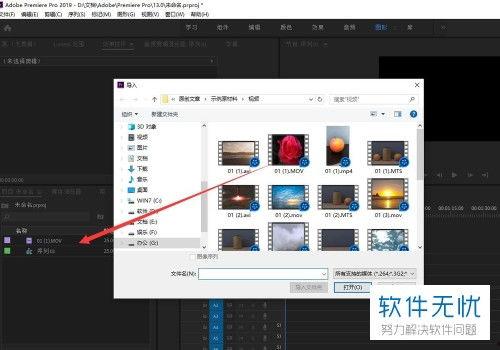
打开你选定的视频编辑软件,按照提示导入你想要制作慢动作的视频素材。确保视频格式与软件兼容,以免出现无法导入的情况。
三、调整视频播放速度
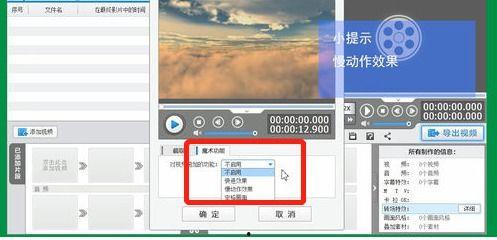
1. 在Adobe Premiere Pro中:
- 找到“效果”面板,搜索“时间”效果。
- 选择“速度”效果,并将其拖拽到视频轨道上。
- 在“速度”效果中,将“速度”值调整为小于100%的数值,比如50%或25%,即可实现慢动作效果。
2. 在Final Cut Pro中:
- 选择视频素材,点击“效果”面板。
- 在“速度”效果中,将“速度”值调整为小于100%的数值。
- 你还可以使用“时间重映射”功能,对视频的某些部分进行更精细的调整。
3. 在iMovie中:
- 选择视频素材,点击“效果”按钮。
- 在“速度”选项中,选择“慢动作”。
- 你还可以通过拖动速度滑块来调整慢动作的程度。
4. 在手机上的VivaVideo或InShot中:
- 打开视频素材,选择“慢动作”效果。
- 根据需要调整慢动作的程度。
四、添加过渡效果(可选)
为了让慢动作效果更加自然,你可以在慢动作前后添加过渡效果,比如渐变、滑动等。在视频编辑软件中,通常都有丰富的过渡效果可供选择。
五、导出慢动作视频
完成慢动作效果后,导出视频。确保导出的视频格式与你的需求相符,比如MP4、AVI等。
六、注意事项
1. 视频分辨率:慢动作视频的分辨率可能会降低,因此在调整播放速度时,要注意保持视频质量。
2. 视频时长:慢动作效果可能会使视频时长增加,所以在制作慢动作视频时,要考虑视频时长是否合适。
3. 素材选择:选择适合慢动作效果的视频素材,比如运动、舞蹈等,这样慢动作效果会更加明显。
4. 软件功能:不同视频编辑软件的功能和操作方式可能有所不同,要熟悉自己使用的软件。
通过以上步骤,你就可以轻松地将视频变成慢动作了。快来试试吧,让你的视频更加生动有趣!